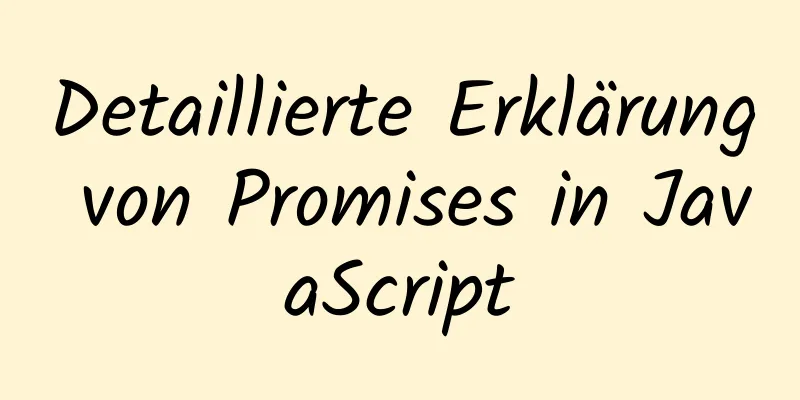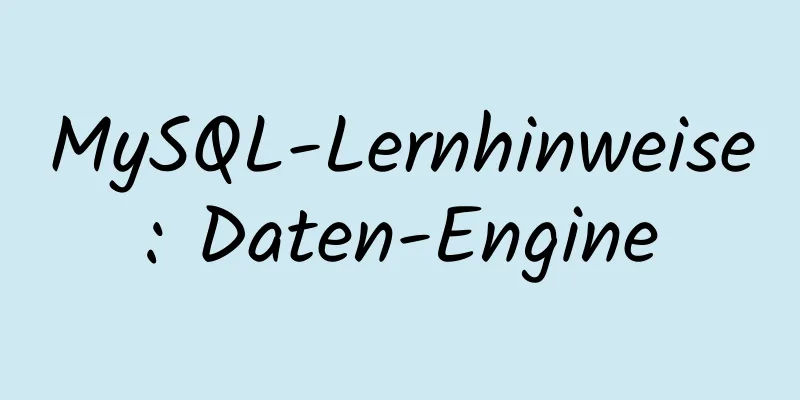Detaillierte Schritte für Navicat zur Remote-Verbindung mit SQL Server und zur Konvertierung nach MySQL

|
Vorwort Kürzlich stieß ich in einem Projekt auf ein Programm, das SQL Server verwendete. Ich hatte diese Datenbank noch nie zuvor verwendet und versuchte daher, sie in das MySQL-Format zu konvertieren. Da ich SQL Server jedoch nicht lokal installieren wollte, beschloss ich, es auf einem Remote-Windows-Server zu installieren und eine lokale Verbindung herzustellen. Während des Implementierungsprozesses stieß ich jedoch auf viele Probleme, die ich hier aufgezeichnet habe. Es ist praktisch für Ihr eigenes Zuhause oder für alle, die bei Bedarf darauf zurückgreifen möchten. Schauen wir es uns unten genauer an. Umweltinformationen Lassen Sie mich zunächst über die Umgebung sprechen. Das Serversystem ist Windows Server 2016 Datacenter und die Datenbank ist SQL Server 2016 Express. Die Installation von SQL Server verlief reibungslos, daher werde ich hier nicht ins Detail gehen. Vergessen Sie nicht, auch Microsoft SQL Server Management Studio zu installieren ... Benutzernamen und Passwort abrufen 1. Öffnen Sie Microsoft SQL Server Management Studio und wählen Sie beim Anmelden die Windows-Authentifizierung. Sie können sich ohne Kennwort anmelden. 2. Klicken Sie mit der rechten Maustaste auf die geöffnete Verbindung, wählen Sie „Eigenschaften“, „Sicherheit“ und stellen Sie sie dann auf den SQL Server- und Windows-Authentifizierungsmodus ein.
3. Wählen Sie „Verbindung“ und dann „Remotecomputern erlauben, eine Verbindung zu diesem Server herzustellen“ (scheint die Standardeinstellung zu sein). Klicken Sie zum Speichern auf „OK“. 4. In der geöffneten Verbindung zunächst Sicherheit und dann Anmeldungen erweitern, die Eigenschaften des SA-Benutzers öffnen, ein neues Passwort festlegen und speichern. Ich vermute, dass dieser SA-Benutzer dem Root-Benutzer in MySQL ähnelt. Wir werden dieses Konto und dieses Passwort später zum Anmelden verwenden.
5. Öffnen Sie den SQL Server-Konfigurations-Manager, erweitern Sie die SQL Server-Netzwerkkonfiguration, öffnen Sie das SQLEXPRESS-Protokoll (meins ist das Standardprotokoll für die Express-Version, suchen Sie das entsprechende für die anderen), öffnen Sie seine TCP/IP-Eigenschaften, wählen Sie „Ja“ für „Aktiviert“ und „Alle abhören“ auf der Registerkarte „Protokoll“, ändern Sie dann auf der Registerkarte „IP-Adresse“ unten die Konfiguration von IP1, setzen Sie den TCP-Port auf 1433, bestätigen und speichern Sie, wie in der folgenden Abbildung gezeigt.
6. Starten Sie den SQL Server-Dienst neu. Sie können ihn im SQL Server-Konfigurations-Manager neu starten. Manche Leute sagen, dass Sie den SQL Server-Browser-Dienst starten müssen, aber in tatsächlichen Tests ist dies nicht notwendig. 7. Fügen Sie der Firewall Ausnahmen hinzu. Systemsteuerung -> System und Sicherheit -> Windows-Firewall -> Eine App oder Funktion durch die Windows-Firewall zulassen -> Andere Apps zulassen -> Pfad -> [SQL Server-Installationsverzeichnis]\MSSQL\Binn\sqlservr.exe, komplett bestätigen und speichern, fertig! Lokales Navicat stellt eine Verbindung zum Remote-SQL-Server her Öffnen Sie Navicat, erstellen Sie eine neue Verbindung -> SQL Server -> Verbindungsname ist beliebig, geben Sie die Remote-Serveradresse als IP-Adresse ein, wählen Sie SQL Server-Authentifizierung, der Benutzername ist sa und das Kennwort ist das aktuelle Kennwort. Der Verbindungstest wird erfolgreich sein. Wenn er fehlschlägt, liegt dies wahrscheinlich an einem Problem mit der obigen Konfiguration. Bestätigen und speichern Sie dann. Es scheint, dass alles, was in diesem Schritt gesagt wird, Unsinn ist. -.- Konvertieren von SQL Server-Daten in MySQL-Daten Voraussetzung ist, dass die MySQL-Datenbank lokal eingerichtet wurde. 1. Erstellen Sie eine neue MySQL-Verbindung und erstellen Sie nach der Verbindung eine Datenbank. (Mehr muss man dazu nicht sagen) 2. Doppelklicken Sie auf die neu erstellte MySQL-Datenbank, wählen Sie „Import-Assistent“, wählen Sie ODBC und klicken Sie auf „Weiter“.
3. Wählen Sie unter der Option „Importieren von“ die Option „Microsoft OLE Provider für SQL Server“ aus und klicken Sie auf „Weiter“.
4. Anschließend im Reiter Verbindung die Serverinformationen einstellen, Verbindung erfolgreich testen, zu konvertierende Datenbank auswählen und anschließend bestätigen. 5. Zu importierende Tabelle auswählen, Importmodus auswählen, Import starten, kurz warten, fertig! Zusammenfassen Das Obige ist der vollständige Inhalt dieses Artikels. Ich hoffe, dass der Inhalt dieses Artikels Ihnen bei Ihrem Studium oder Ihrer Arbeit hilfreich sein kann. Wenn Sie Fragen haben, können Sie eine Nachricht hinterlassen. Das könnte Sie auch interessieren:
|
<<: Der Implementierungsprozess der Linux-Prozessnetzwerkverkehrsstatistik
>>: Natives JS zur Implementierung der Dropdown-Box-Auswahlkomponente
Artikel empfehlen
Das Docker-Intranet erstellt DNS und verwendet den Domänennamenzugriff anstelle des IP:Port-Vorgangs.
Wenn ich beispielsweise einen Jenkins-Server in m...
Detaillierte Erklärung zur Konfiguration des sekundären Domänennamens auf einem Apache-Server in einer Linux-Umgebung
Dieser Artikel beschreibt, wie Sie einen sekundär...
Detaillierte Erklärung der Unterschiede und Anwendungen von {{}}, v-text und v-html in Vue
{ {}} Holen Sie sich den Wert, der ursprüngliche ...
Vollständige Schritte zum Erstellen eines Passwortgenerators mit Node.js
Inhaltsverzeichnis 1. Vorbereitung 2. Befehlszeil...
Über den Startfehler, der durch Inkompatibilität zwischen VMware-Workstations und Gerät/Anmeldeinformationen verursacht wird
VMware-Workstations starten den virtuellen Maschi...
Beispielmethode zum Anzeigen der mit MySQL verbundenen IP-Adresse
Spezifische Methode: Öffnen Sie zuerst die Eingab...
vue verwendet Ele.me UI, um die Filterfunktion von Teambition zu imitieren
Inhaltsverzeichnis Problembeschreibung Die allgem...
So implementieren Sie eine einfache Datenüberwachung mit JS
Inhaltsverzeichnis Überblick erster Schritt Schri...
Probleme und Lösungen bei Fehler 08001 bei der Verknüpfung mit MySQL in IDEA und keiner Tabellenanzeige nach erfolgreicher Verbindung
Fehler: Connection to blog0@localhost failed. [08...
Eine kurze Zusammenfassung meiner Erfahrungen beim Schreiben von HTML-Seiten
Es sind drei oder vier Monate vergangen, seit ich ...
Horizontales Header-Menü mit CSS3 implementiert
Ergebnis:Implementierungscode html <nav class=...
MySQL 5.7.20 Green Edition Installation Detailliertes grafisches Tutorial
Lassen Sie uns zunächst verstehen, was MySQL ist....
Detaillierte Erläuterung von Beispielen zur Fehlerbehandlung in gespeicherten MySQL-Prozeduren
Dieser Artikel beschreibt anhand eines Beispiels ...
Vue-Praxis zur Vermeidung mehrfacher Klicks
Im Allgemeinen werden Klickereignisse in verschie...
Lösen Sie das Problem der Installation von Theano auf Ubuntu 19
Lösung: Ändern Sie die Datei setup.py direkt in d...